谷歌Chrome浏览器页面截屏及网页录制功能教程
发布时间:2025-07-28 编辑:游乐网
chrome浏览器没有独立的截图或录屏工具,但可通过三种方法实现:1. 使用开发者工具截取全网页;2. 安装扩展程序如awesome screenshot、nimbus screenshot或loom进行截图和录屏;3. 利用系统自带截图工具如windows的win+shift+s或macos的cmd+shift+4。选择扩展时应根据功能需求、易用性、安全性等综合考量;录制视频默认保存在下载文件夹,可在扩展设置中更改路径;若出现黑屏等问题,可尝试关闭硬件加速、禁用冲突扩展、检查权限或更新驱动解决。

Chrome浏览器自带的截屏和录屏功能,能帮你快速捕捉屏幕上的精彩瞬间,无论是保存重要信息,还是分享有趣内容,都非常方便。

解决方案
Chrome浏览器本身并没有内置一个独立的、功能完善的截图或录屏工具,但它提供了一些变通方法,以及一些扩展程序可以实现这些功能。
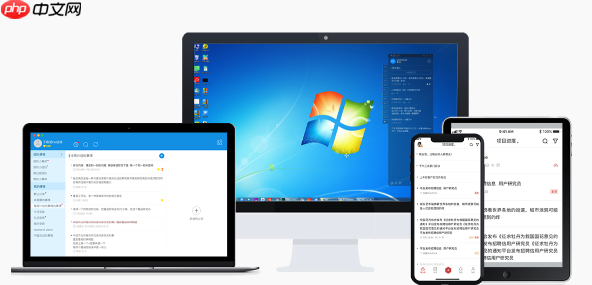
方法一:使用开发者工具截图
虽然不是直接的截图功能,但开发者工具可以让你截取整个网页,甚至是长网页。
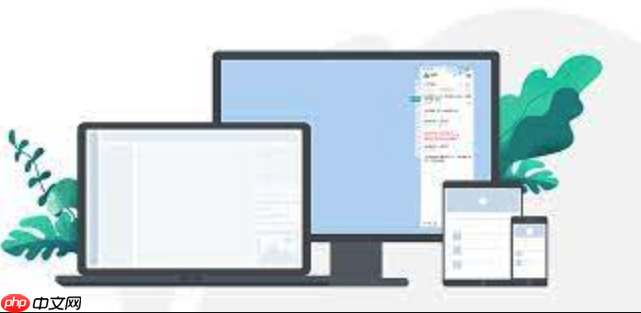 打开Chrome浏览器,进入你想截屏的网页。按下 F12 键,或者右键点击页面,选择“检查”。这将打开开发者工具。按下 Ctrl+Shift+P (Windows/Linux) 或 Cmd+Shift+P (Mac),打开命令菜单。输入 capture full size screenshot,然后按回车键。Chrome会自动下载一个包含整个网页的PNG图片。
打开Chrome浏览器,进入你想截屏的网页。按下 F12 键,或者右键点击页面,选择“检查”。这将打开开发者工具。按下 Ctrl+Shift+P (Windows/Linux) 或 Cmd+Shift+P (Mac),打开命令菜单。输入 capture full size screenshot,然后按回车键。Chrome会自动下载一个包含整个网页的PNG图片。这种方法的优点是可以截取整个网页,包括滚动条之外的内容。缺点是操作略微繁琐,不适合快速截取屏幕上的特定区域。
方法二:使用Chrome扩展程序
Chrome网上应用店里有很多截图和录屏扩展程序,比如:
Awesome Screenshot & Screen Recorder: 这是一款非常流行的扩展,可以截取整个页面、选定区域,还可以进行简单的编辑和标注。同时,它也支持录屏功能。Nimbus Screenshot & Screen Video Recorder: 功能类似Awesome Screenshot,也支持截图和录屏,并且提供更多的编辑选项。Loom: 专注于视频录制和分享,非常适合录制演示视频或教程。安装这些扩展程序后,通常会在Chrome工具栏上添加一个按钮,点击按钮即可开始截图或录屏。
方法三:使用系统自带的截图工具
Windows和macOS都自带截图工具,可以直接使用。
Windows: 按下 Win+Shift+S 键,可以激活截图工具,选择要截取的区域。macOS: 按下 Cmd+Shift+3 截取整个屏幕,按下 Cmd+Shift+4 截取选定区域,按下 Cmd+Shift+5 可以录制屏幕。这种方法的优点是简单快捷,无需安装额外的软件。缺点是功能相对简单,可能不如专业的截图或录屏工具强大。
Chrome截图扩展程序哪个最好用?如何选择?
选择Chrome截图扩展程序,主要看你的需求。如果你需要功能全面,包括截图、编辑、标注、录屏等,那么Awesome Screenshot或Nimbus Screenshot是不错的选择。如果你主要需要录制视频,那么Loom可能更适合你。
另外,还要考虑扩展程序的易用性、性能、安全性等因素。可以多尝试几个扩展程序,看看哪个最符合你的使用习惯。
Chrome录屏扩展程序录制的视频在哪里?如何设置保存路径?
Chrome录屏扩展程序录制的视频,通常会保存在你的默认下载文件夹里。具体的保存路径,可以在扩展程序的设置里进行修改。
不同的扩展程序,设置方法可能略有不同。一般来说,可以在扩展程序的选项页面里找到“保存路径”或“下载路径”之类的设置,然后选择你想要保存视频的文件夹。
为什么Chrome截图或录屏时会出现黑屏或无法捕捉的情况?
Chrome截图或录屏时出现黑屏或无法捕捉的情况,可能由以下原因导致:
硬件加速问题: 尝试关闭Chrome的硬件加速功能。在Chrome设置中,搜索“硬件加速”,然后关闭“使用硬件加速(如果可用)”选项。扩展程序冲突: 某些扩展程序可能会干扰截图或录屏功能。尝试禁用其他扩展程序,看看是否能解决问题。权限问题: 确保Chrome或截图/录屏扩展程序有足够的权限访问你的屏幕。驱动程序问题: 更新你的显卡驱动程序,有时可以解决截图或录屏问题。DRM保护: 某些受DRM保护的内容可能无法被截图或录屏。如果以上方法都无法解决问题,可以尝试重启Chrome浏览器或电脑,或者卸载并重新安装截图/录屏扩展程序。
相关阅读
MORE
+- Windows系统安装出现安装界面卡死的原因及应对措施 07-28 pdf怎么拆分_pdf如何拆分 07-28
- win11系统声音突然消失如何修复_win11没有声音的解决办法 07-28 新电脑首次系统安装全流程详解及注意事项总结 07-28
- 谷歌Chrome浏览器页面截屏及网页录制功能教程 07-28 如何通过系统安装实现自动化部署和无人工干预安装方案 07-27
- 新手如何使用命令提示符修复系统安装时的常见故障 07-27 如何在系统安装过程中创建恢复分区保障系统数据安全 07-27
- Windows 11系统安装时需要注意的硬件要求及升级建议 07-27 如何卸载旧系统并安全安装新系统,避免数据遗失和硬件冲突 07-27
- 系统安装完成后如何设置用户权限,保护个人隐私安全 07-27 Esc键的作用是什么 Esc键常用场景 07-26
- zip压缩包怎么解压_zip压缩包如何解压 07-26 如何通过系统安装快速部署企业级系统及批量配置技巧 07-26
- ftp扫描工具跨平台 ftp扫描工具多系统支持 07-25 dmg文件怎么打开_dmg文件如何打开 07-25
- 电脑如何清理重复文件 查找并删除重复内容技巧 07-25 系统安装完成后如何设置定时自动备份,保障数据安全指南 07-25






























 湘公网安备
43070202000716号
湘公网安备
43070202000716号